Win10如何自动将鼠标指针移动到对话框中默认按钮
更新时间:2024-06-14 18:10:10作者:xiaoliu
Win10系统中的一个很方便的功能是自动将鼠标指针移动到对话框中的默认按钮上,当我们在使用软件或者浏览网页时,经常会遇到需要点击确定或者取消按钮的情况,而这时候系统会自动将鼠标指针移动到默认按钮上,省去了我们手动操作的步骤,提高了效率。这个功能不仅适用于对话框,也适用于其他需要点击按钮的情况,让我们的操作更加便捷。
操作方法:
1、首先在电脑桌面空白处点击鼠标右键,再选择【个性化】。
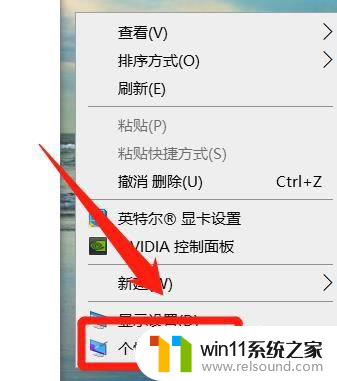
2、进入【个性化】后,点击【主题】,再点击【鼠标光标】。
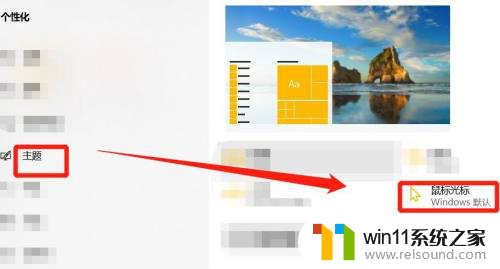
3、在【鼠标光标】中,点击【指针选项】再点击勾选【自动将指针移动到对话框中的默认按钮】即可。
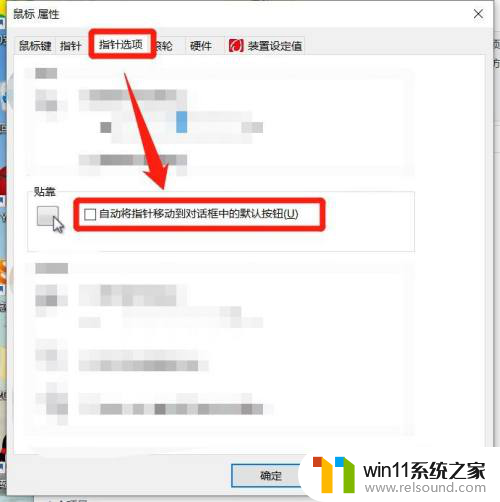
以上是win10自动将指针启动到对话框中的默认按钮的全部内容,如果你遇到这个问题,可以尝试根据以上方法解决,希望对大家有所帮助。















